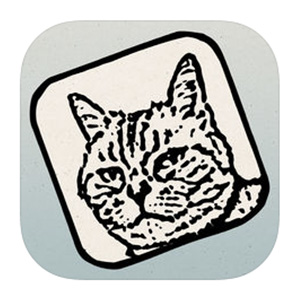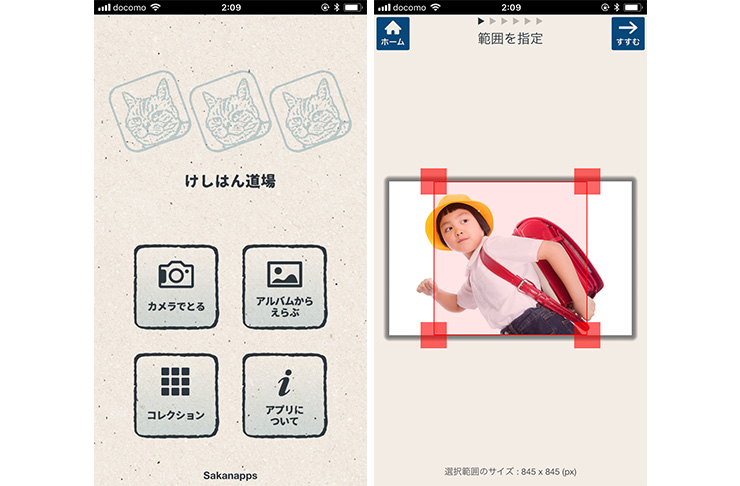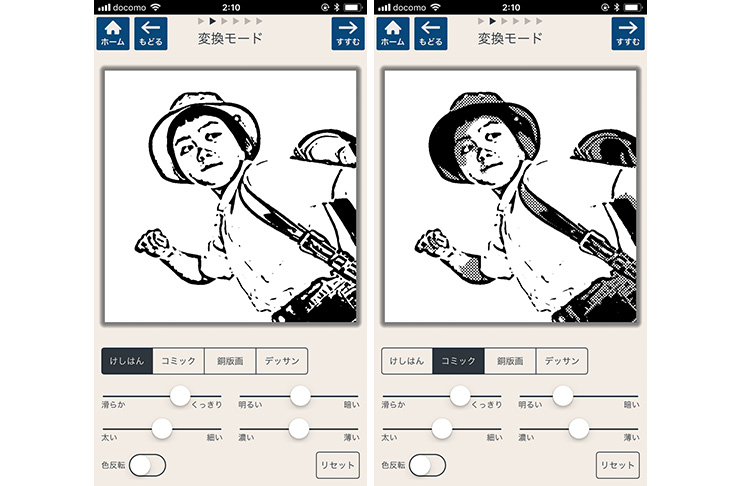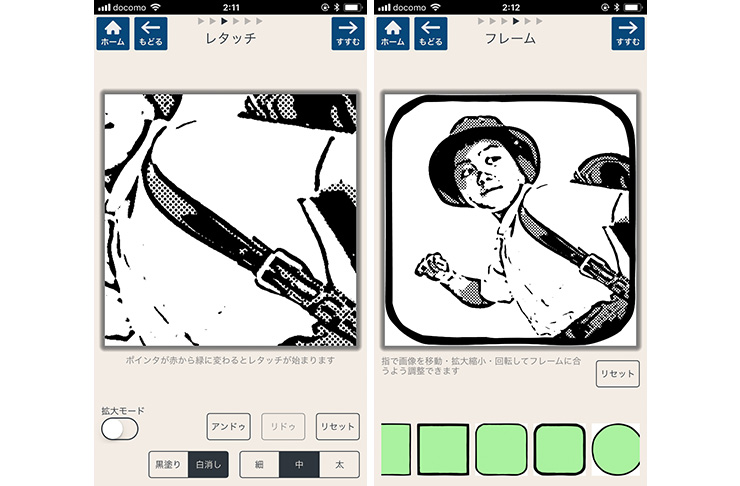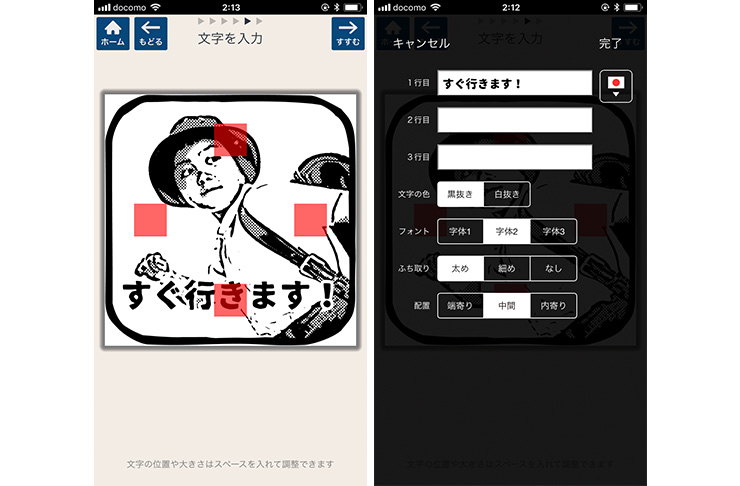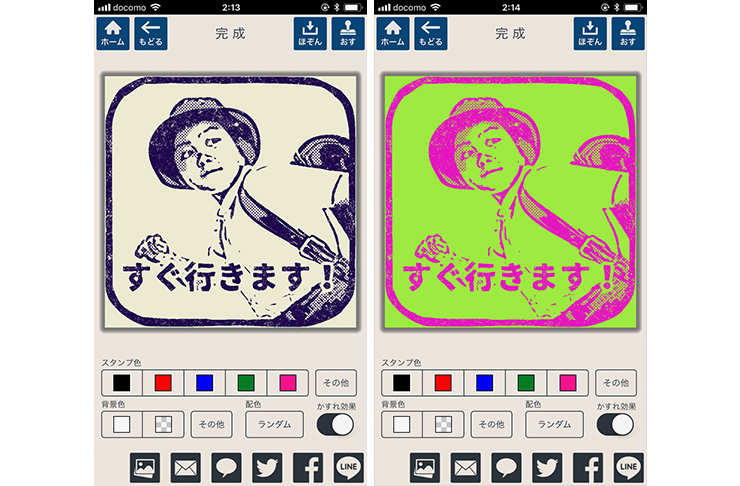簡単におもしろ似顔絵スタンプが作成できる!「けしはん道場」がおもしろい!
更新日:2018.11.22
LINEやメッセージアプリでスタンプを使う機会も多いと思いますが、自分のオリジナルスタンプが簡単にできたらいいのに!と思ったことはありませんか?
今回は、自分の顔写真やペットの写真を使ってオリジナルスタンプが作成できる「けしはん道場」をご紹介します!
年賀状ににもおすすめですよ!
「けしはん道場」ってどんなアプリ?
撮影した写真を、消しゴムハンコ風に加工してくれる無料アプリ「けしはん道場」。
最大の特徴は、操作がとても簡単で使い勝手がいいところ!あっという間に、ナンシー関さん風の消しゴムはんこが作成できるので、使い方を見ていきましょう!
写真があれば、すぐ消しゴムはんこができる!
今回は、こちらのランドセルを背負った女の子の写真を加工してスタンプを作成してみたいと思います。文字を添えてスタンプにしたくなる画像を選びましょう!
アプリを立ち上げると左のような画面になります。アプリ上で自撮りもできますし、スマホに保存されている写真からでも「けしはん」が作成できます。
写真を選んだら、まずは範囲を指定。文字を入れるなどできあがりをイメージして範囲を指定しましょう。
変換モードに進むと、すでに消しゴムはんこ風になりました。とてもいい感じのレトロ感です。
通常の「けしはん」の他にも、「コミック」(写真右)や「銅版画」「デッサン」もあります。
今回は「コミック」でスタンプ作成に進みます。
気になる箇所を消すことができる「レタッチ」をしたら、「フレーム」を選択します。角丸や円形などもありますが、あとで文字入れがあることも想定して選びましょう。
「文字を入力」で、文字を入力する場所を上下左右の赤い四角から選択。お気に入りの言葉を入れて見ましょう。
カラーを選んだら「けしはん」の完成です!
文字入力が完了したら、あとはカラーを選ぶだけです。はんこ部分と背景のカラーをそれぞれ自分で選ぶことができますが、おすすめは「ランダム」。タップするたびにカラーの組み合わせを設定してくれるので、楽チンです。
ちなみに、ここでは「かすれ効果」も選択できるので、よりレトロ感を演出できました。
「けしはん道場」はいかがでしたか?
操作が簡単なので、いろいろ試したくなるアプリ「けしはん道場」。自分の顔だけでなく、お子さまやペットの写真を加工してもおもしろいですよね!スタンプとしての利用はもちろんですが、SNSのアイコンにもぴったりなので、ぜひチャレンジしてみてください!
この記事が気に入ったら 「いいね!」をしよう
最新情報をお届けします
<スタジオアリス編集部>
お誕生日や七五三、お祝いなど、暮らしの中にある、さまざまなライフイベントに関する情報を発信しています。